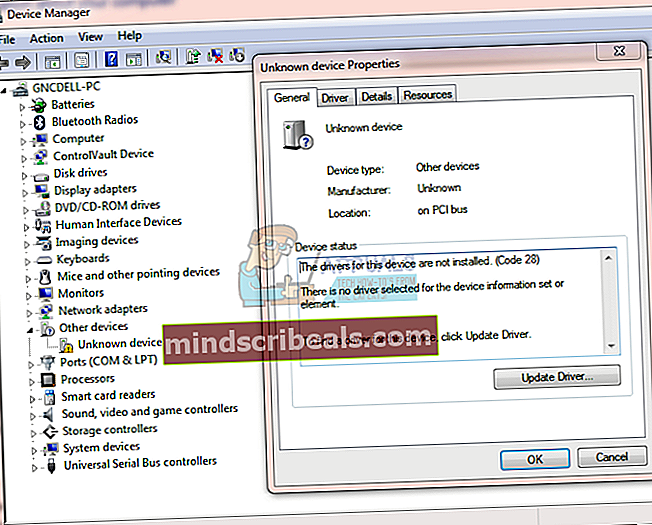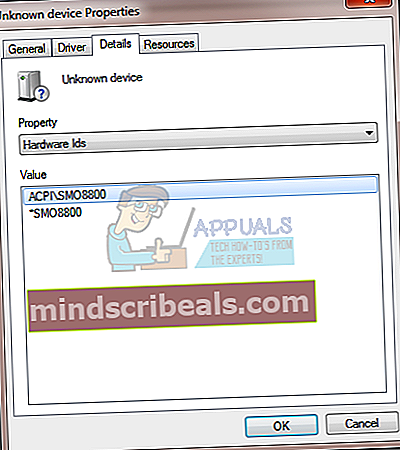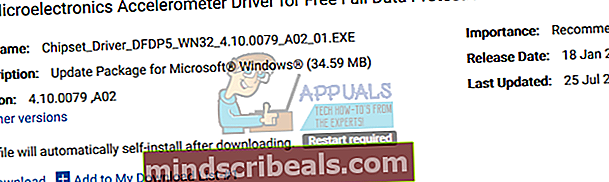Korjaus: Tuntematon laite 'acpi ven_smo & dev_8800'
Kun asennit käyttöjärjestelmän, seuraava askel olisi emolevyn ohjainten ja muiden laitteistokomponenttien asentaminen. Jos käytät tuotenimeä käyttävää tietokonetta, esimerkiksi Dellia, HP: tä tai muuta, sinun on avattava toimittajan verkkosivusto ja ladattava ohjaimet tietokoneelle tai kannettavalle tietokoneelle. Jos käytät vanhaa tietokonetta tai kannettavaa tietokonetta, jota myyjä ei tue enemmän, on mahdollista, että et voi ladata ohjaimia toimittajan verkkosivustolta. Sama menettely ja tarina on muiden valmistajien tietokoneiden kanssa. Ennen kuin päätät päivittää käyttöjärjestelmän, sinun on ensin tarkistettava, tukeeko emolevy uudempaa käyttöjärjestelmää vai ei. Kuinka tarkistat sen? Meillä on esimerkiksi emolevy P5KPL-AM valmistanut ASUS-yritys. Suunnittelemme päivittää Windows Vista x64: n Windows 8 x64: ksi. Meidän on luettava emolevyn tekninen dokumentaatio ja sen perusteella päätämme, voimmeko asentaa Windows 8 x64: n. Meidän on käytettävä ASUS-tukisivustoa tällä LINK: llä ja alle Valitse käyttöjärjestelmä luettelotarkistus on tällä emolevyllä tuettu Windows 8 x64.

Kuten näette, Windows 8 64bit tukee tätä emolevyä, ja voimme päivittää koneen nykyisestä käyttöjärjestelmästä Windows 8 x64: ksi. Mutta entä jos haluamme päivittää tämän koneen Windows 10 x64 -käyttöjärjestelmään? Tämä emolevy ei tue Windows 10: tä. Useimmissa tapauksissa Windows 10 x64 toimii hyvin emolevyissä, tietokoneissa tai kannettavissa tietokoneissa, jotka tukevat Windows 7: tä tai Windows 8: ta, mutta emme suosittele ottamaan tätä riskiä ja ostamaan emolevyä, jossa Windows 10 × 64 ei ole tuettu. Jos sinulla on emolevy ja haluat testata, toimiiko Windows 10 x64 emolevylläsi, voit tehdä sen ilmaiseksi. On arvioitu Windows 10 x64, jonka voit ladata tältä LINKiltä.
Kun olet lukenut emolevyn teknisen dokumentaation, seuraava vaihe on ohjainten lataaminen ja asentaminen. Microsoft tarjoaa ohjainvaraston, joka tarjoaa paljon ohjaimia laitteellesi. Ajurit voidaan myös asentaa Windows päivitys.
Jos et halua asentaa ohjaimia Windows Update -sovelluksen kautta, voit ladata ohjaimet toimittajan verkkosivustolta. Jos et löydä ohjainta virallisen toimittajan verkkosivustolta, seuraava vaihe on avata verkkosivusto toimittajan toimittajalta. Mitä tuo tarkoittaa? Jos käytät ASUS-emolevyä integroidun Realtek-äänikortin kanssa, ensimmäinen vaihe on ladata ohjain Asus-verkkosivustolta. Jos et löydä oikeaa ohjainta Realtek-äänikortille, seuraava askel on ladata ohjain Realtek-verkkosivustolta. Älä lataa ohjaimia kolmansien osapuolten verkkosivustoilta, koska niihin voidaan integroida haittaohjelmia.
Joitakin ohjaimia ei voida asentaa, ja ne tunnistetaan Tuntematon laite. Tämän nimen perusteella emme voi tehdä tutkimusta ja löytää oikea ohjain. Älä huoli, on temppu, joka auttaa sinua tunnistamaan laitteistokomponentin ja löytämään oikean ohjaimen.
Harvat käyttäjät kannustivat ongelmiin Dell-tietokoneissa ja kannettavissa, koska he eivät löytäneet oikeaan ohjaimeksi laitteistokomponenttia, joka on tunnistettu Tuntematon laite laitteiston IDS: n kanssa ACPI \ VEN_SMO & DEV_8800 tai ACPI \ SMO8800. Joten mikä on ACPI \ VEN_SMO & DEV_8800 tai ACPI \ SMO8800? se on ST Microelectronics DE351DL -liikkeentunnistin, tiettyjen Dell-tuotteiden sisältämä tietosuojajärjestelmä. Tämä järjestelmä havaitsee kannettavan tietokoneen äkillisen kiihtyvyyden ja valmistelee kiintolevymekanismin vaikutusta varten irrottamalla levyasemien päät kiintolevyalustoista. Näytämme sinulle, miten ladataan ohjain ACPI \ VEN_SMO & DEV_8800 tai ACPI \ SMO8800.
Lataa ja asenna tuntemattoman laitteen ohjain
Aloitetaan Tuntematon laite. Emme tiedä mitkä komponentit luokitellaan Tuntematon laite, ja meidän on löydettävä lisätietoja kyseisistä laitteistokomponenteista. Tätä menetelmää varten tarvitsemme pääsyn Laitehallintaan ja Internetiin. Näytämme sinulle, kuinka voit ladata oikean ohjaimen kannettavaan tietokoneeseen Dell Vostro 15 5568.
- Pidä Windows-logo ja paina R.
- Tyyppi devmgmt.msc ja paina Tulla sisään, ja Laitehallinta avautuu. Voit käyttää tätä menettelyä kaikissa käyttöjärjestelmissä Windows XP: stä Windows 10: een. Esimerkissämme on yksi laite, joka on tunnistettu nimellä Tuntematon laite.
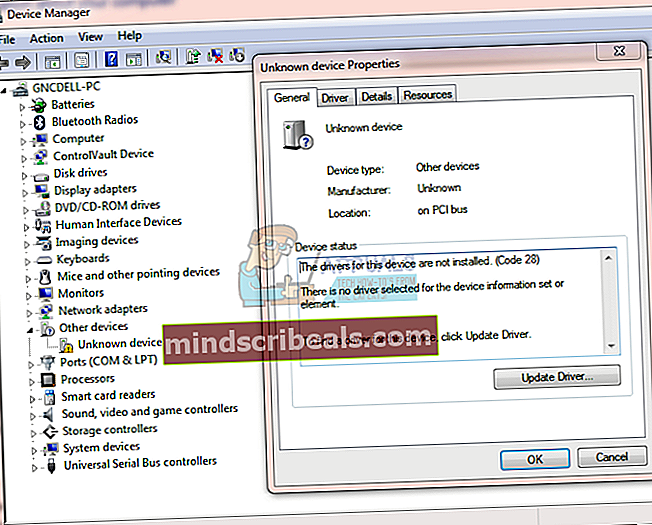
- Aivanklikkaus päällä Tuntematon laite ja valitse Ominaisuudet
- Valita Yksityiskohdat välilehti
- Alla Omaisuus valita Laitteiston IDS. Mikä on laitteiston IDS? Laitetunnus on toimittajan määrittämä tunnistemerkkijono, jota Windows käyttää sovittamaan laitteen INF-tiedostoon.
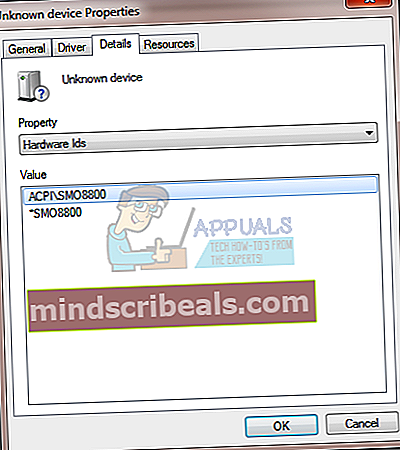
- Avata Internet-selain (Google Chrome, Mozilla Firefox, Edge tai muu)
- Avaa Dellin verkkosivusto tällä LINKillä, koska haluamme ladata Dell Vostro 15 5568 -kannettavan ohjaimet.
- Valita Piirisarja
- ladata ST Microelectronics -kiihtyvyysmittarin ohjain ilmaiseksi laskevaa dataa vastaan
- Asentaa ST Microelectronics -kiihtyvyysmittarin ohjain vapaata putoamisten suojausta varten
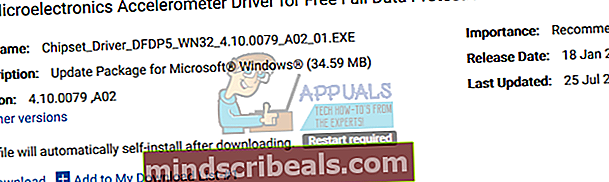
- Uudelleenkäynnistää tietokoneeseen tai kannettavaan tietokoneeseen
- Avata Laitehallinta ja tarkista, onko ohjain asennettu
- Nauttia Windows